- 1反向传播算法(Backpropagation)----Gradient Descent的推导过程_gradient 反向传播
- 2docker安装ollama_docker 如何安装ollama容器
- 3python3.8搭建Keras +TensorFlow环境_python3.8安装tensorflow,keras的版本
- 4最长回文子序列_最长回文子序列 c++给定一个字符串s,找到其中最长的回文子序列,并返回该序列的长
- 5Java-常用API-2
- 6为什么Redis单线程却比多线程快_单线程为什么比多线程快
- 7Journal of Electronic Imaging(JEI)从投稿到录用过程分享
- 8使用Python进行自动化测试Selenium与PyTest的结合_使用 pytest-xdist 结合 selenium-grid 实现自动化用例分布式并发执行示例
- 9蓝桥杯集训·每日一题 AcWing 3729. 改变数组元素(差分)_acwing3729 题java解法
- 10Vue3 官方文档速通_vue3.0官方文档
基于立创EDA的原理图设计_eda电路设计
赞
踩
目录
学习目标
1、学习开发中原理图设计工作任务
2、学会使用电路设计软件
3、学会设计原理图电路封装
4、学会设计项目原理图
一、开发中原理图的作用
1.1 原理图
原理图,顾名思义就是表示电路板上各器件之间连接原理的图表。在方案开发等正向研究中,原理图的作用是非常重要的。其实就是我们说所的电路图。

网上随便找了一个,这csdn真服了,写了半天又不给我保存。
又要重新写呜呜呜呜呜。
1.2 产品开发原理图设计阶段
需求分析:分析用户需求,理解功能需求、非功能需求、风险
竞品分析: 对市场同类产品进行分析,取长补短
方案设计: 对产品的方案初步设计,评估开发实施的可行性。
项目立项:规划方案、人力、物力、财力、时间、技术指标
外观设计:根据需求,对产品外观进行设计,符合本行业领域
结构设计:先外观后结构,对内部器件、电路板固定结构设计。
原理图设计: 根据需求进行原理图设计,根据场景合理进行元件选型。
PCB图设计:导入结构外形,设计PCB板图,注意EMC/EMI问题。(规安问题和电磁兼容性问题)
1.3 原理图中的具体工作内容

二、 立创EDA软件使用基础
2.1 立创EDA电路设计软件
立创EDA是由中国团队研发,拥有完全独立自主知识产权的国产EDA工具。 立创EDA为板级EDA设计软件。EDA指的是通过计算机的辅助完成电路原理图、 印刷电路板文件等的绘制、制作、仿真设计。
本来打算来个安装激活实例的,我卸载重新安了一次,结果没保存,只能算了,一直下一步就行。
这个激活码是免费的,直接往下翻就能看见。

2.2 新建工程


两种方式都能新建工程

上面是原理图下面是PCB图

2.3 设计元件原理图封装

 这时下面就出现了我们新建的元件库
这时下面就出现了我们新建的元件库
 然后新建元件
然后新建元件


写完点下保存

下面就有我们刚刚配置的信息了
刚刚我就网站没保存写了半天白写了,画电路图也要这样,没事点两下,真意外情况那可能半天白画了。
这里我们画一个CH340E的芯片,他把差分信号转化成我们的TTL信号。
芯片手册直接再商城下载,都会带的,我们要根据他的属性和电器参数来绘制电路原理图

这里有三个引脚

第一个是点一下放置一个,不需要再回去电机这个一条杠
左键放置右键取消
中间这个点击后拖拽可以一次放一排

第三个呢就是以矩形的状态出现


在选中引脚还没放下的状态下按Tab可以写引脚编号和名称, 按空格键旋转

要把有电气意义的放外面


选上面的框可以给这个引脚框起来

有点太近了微调一下

可以改颜色

填充后盖住了,因为这个框是后放的

字还可以改色

选这个还能给他放到中心

新建一个LM358

回到工程直接双击下面的器件就可以放到工程中。
三、项目实战(单片机最小系统)


直接在这里搜想要的芯片就好了,如果没有的话就要自己画,这里有很多都是使用者们贡献的
点击放置一个经典的c8t6就放好了

然后画电源

CR2450是它的元器件封装

红色框的是导线,蓝色框的是画图工具一定概要注意
 然后画晶振电路和复位电路
然后画晶振电路和复位电路


搞两个10pF的旁路电容,右键可以拖动画布

这个可以添加 网络标签

当已经有网络标签后按Tab会出现有名字的网络标签

系统时钟网络就画好了
按住ctrl可以选择多个元器件

RTC电路也画好了
左侧有常用库


现在
最小系统就画完了。
不对,还有几个正极和地没画,启动模式也没设置
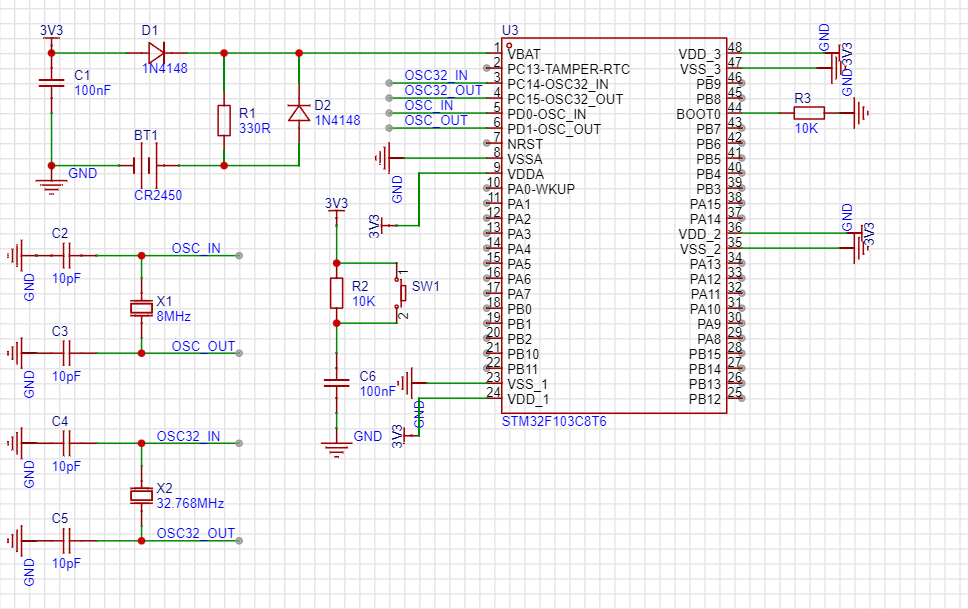
这次对了,uboot0设置成0后用主闪存启动的方式进行启动。


